もくじへ
データを追加する
前項で作成したDataSetをTreeViewで選択すると、このような表示になります。
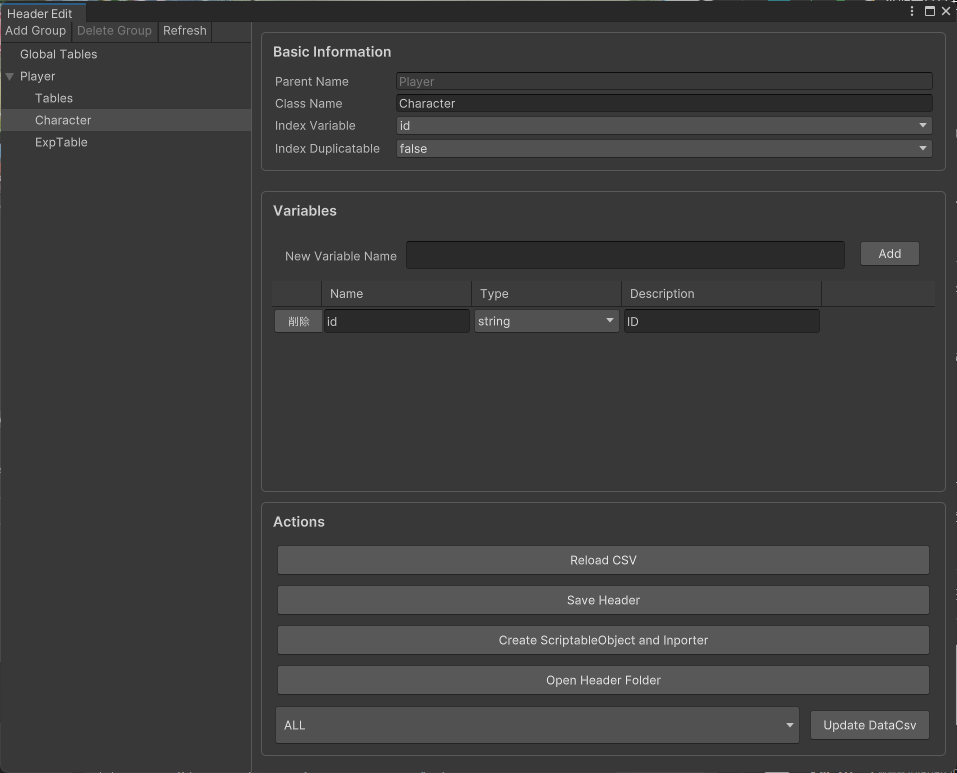
現在は初期状態なのでデフォルトで追加される「id」のみがVariablesの領域に追加されています。
上部のBasic Infomationという領域でもいくつか設定することができますが、ここは応用の範囲になるので今は説明を省略します。
さて、今回はCharacterの設定を定義できるようにしていくので、下記のような項目を追加してみましょう。
Addを連打すると次々追加されるので、先に新規項目を6個追加して、後で名前等を編集するのがオススメです。
Name
Job
Hp
Mp
Atk
Def
追加して名前を変更するとこのようになります。
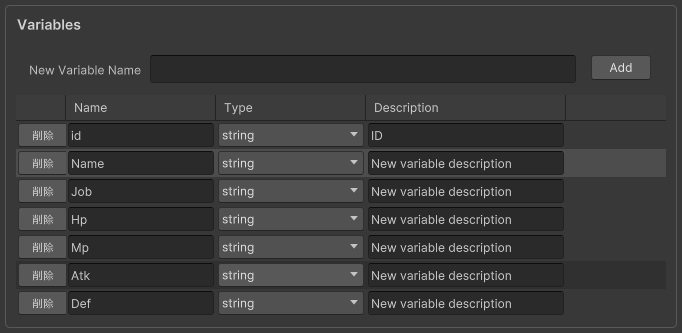
型を設定する
データを追加したら今度はそれぞれの型を指定します。
例えばNameであればstring、Hpであればintあるいはuintなどです。
今回は下記のように定義してみましょう。
| id | string |
| Name | string |
| Job | string または Tables[JOB]※ |
| Hp | int |
| Mp | int |
| Atk | int |
| Def | int |
Jobはstringでもよいのですが、ゲーム内での種類が決まっている場合、enumを使用した定義にしておくと後々便利です。
このように独自のenum型を使用したい場合の説明を下記で行っているので、使いたい方はこちらを参照してください。今は不要という方はstringに設定しておきましょう。
型を設定するとこのような感じになります。Descriptionはいわゆるメモ欄なので、名称が分かりづらい場合などに使用してください。空欄でも問題ありません。
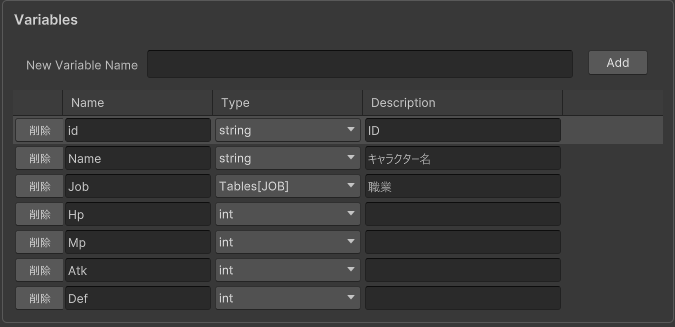
ウィンドウ下部Actionsという領域のSave HeaderというボタンでHeader情報が保存されるので、作業中はこまめに保存しておくことをオススメいたします。
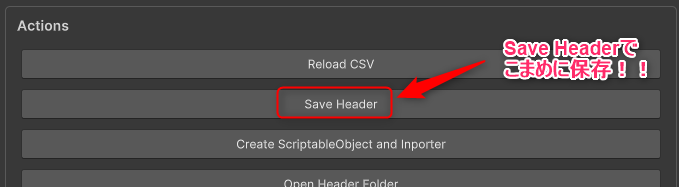
ここまで設定できたら次はScriptableObjectの作成です。



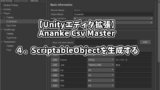
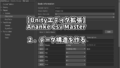
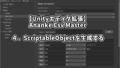
コメント